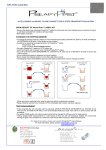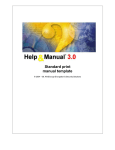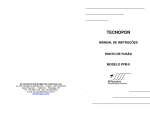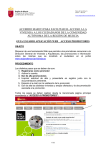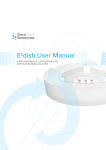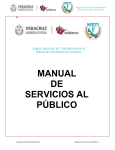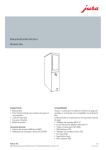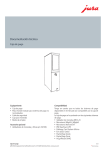Download Haga clic aquí para ver el guía del usuario
Transcript
Guía WEB ddbiolab.com Indice 1. navegación 2. conectarse a su espacio personal 3. hacer un pedido - pedido directo - pedir una validación previa - validar una solicitud 4. Administrar Parc Científic de Barcelona (PCB) - Baldiri i Reixac 4 - 8, Torre I - 08028 Barcelona - España Tel. +34 902 333 310 - Fax. + 34 902 333 340 E-mail : [email protected] - Web : www.ddbiolab.com 1. navegación 1 2 3 4 Espacio de pedidos 1 Botón Pedido rápido : para poder hacer una cesta muy rápidamente, rellenando las referencias deseadas y sus cantidades respectivas. Botón Pedido con presupuesto : para hacer un pedido basado en un presupuesto (rellenando simplemente el numero de presupuesto y su llave web. 2 Espacio CONEXIÓN Para conectarse y tener acceso a su cuenta de cliente web, introduzca su nombre de usuario y su contraseña en los campos correspondientes. Mas informaciones sobre los servicios propuestos por su cuenta web : ver rubrica 2 relativa al espacio personal. 3 Espacio PRODUCTOS - PROMOCIONES - Menú «Productos» : acceso a todos los productos del catalogo. Una estructura arborescente por tipología de productos, que da un acceso rápido a cualquier producto buscado. - Menú «Promociones» : acceso a la ofertas especiales dDbiolab : › Descargar los folletos y las promociones ; › DDiscount : ¡ equipos en perfecto estado técnico, a precios con descuento ! (fin de serie, caja incompleta, etc.) ; › Venta flash : ¡ cada miércoles, les proponemos descubrir un nuevo producto en Venta Flash, a precio excepcional ! 4 búsqueda de productos Para realizar una búsqueda, introduzca la referencia dDbiolab, la referencia del proveedor o una o varias palabras llave significativas. Entre mas precisa su búsqueda, mas relevantes y adaptados a sus necesidades serán los resultados. Según el carácter de su búsqueda, le proponemos asistentes específicos para afinar su solicitud y encontrar resultados óptimos. En la pagina de resultados, filtros fueron desarrollados para restringir a medidas las posibilidades y presentarle el producto ideal. Una vez conectado a su espacio de cliente, nuevos menús aparecen en la barra de navegación del sitio (ver rubrica 2 relativa al espacio personalizado). -1- 2. conectarse a su espacio personal 1 1 2 3 mi cuenta Configurar mi cuenta Esta sección ofrece la posibilidad de: - modificar su contraseña (hacer clic en «Modificar», luego entre su nueva contraseña y hacer clic «OK») ; - elegir su idioma de navegación ; - pedir la cancelación de su cuenta (desactivación de su espacio personal). Mis direcciones Pagina que permite editar, modificar, crear o suprimir sus diferentes direcciones de entrega y de facturación (menú disponible en 2016). A fecha de hoy, una dirección puede ser modificada o suprimida unicamente durante la entrada de un pedido etapa 2, “Informaciones”). Para editar une dirección : seleccionarla en la lista despegable de direcciones disponibles y hacer clic en “modificar”. Cualquier modificación debe ser validada por el boton “Actualizar”. Mis puntos de fidelidad Esta sección permite : - activar su participación al programa de fidelidad web de dDbiolab ; - consultar el numero de puntos de fidelidad web obtenidos (luego de haber activada participación y hecho pedidos en la web) ; - ver la lista de los varios regalos a los que usted tiene derecho. Recordatorio : un punta de fidelidad adquirido por tramo de 100 € sin IVA de pedidos hechos en www.ddbiolab.com (gastos de envío no incluidos). Mi guía del usuario Acceso al guía de usuario (presente documento), puesto a disposición a fin de facilitar sus pedidos. desconectarse Para desconectarse de su espacio personal. Nota : una alerta indica cuando su cuenta ha sido inutilizada por mas de 30 minutos ; si no hace clic en “extender sesión”, su conexión se corta automáticamente y pierde cualquier cesta no guardada. -2- 2 mis pedidos Mis pedidos web Visualice todas sus cestas web : proyecto de pedido, pedidos a modificar, pedidos en espera de validacion, pedidos a validar, pedidos validados, etc. SEGUIMIENTO DE MIS PEDIDOS Permite seguir el estado de sus pedidos (entregadas y facturadas, o en curso) ; se refiere a todos los pedidos hechos en dDbiolab, por todos los medios (fax, correo, email, internet). Usted tiene acceso al estado de cada linea del pedido (por referencia) : suministrada o remanente... Con, cuando es posible, la fecha disponibilidad del producto. Puede también tener acceso directo al seguimiento de un pedido en particular, introduciendo el numero dDbiolab del pedido. Si desea hacer pedidos en varias cuentas personales (suministrado o facturado), podemos establecer una consulta de seguimiento en varias cuentas. 3 Mis ofertas / favoritos Mis ofertas Permite consultar diferentes ofertas comerciales y añadir las referencias a la cesta. Productos favoritos Permite guardar sus referencias favoritas. Para añadir une referencia a sus favoritos, simplemente haga clic en el corazón gris de la pagina producto. El corazón se vuelve rojo, y es activo. Para suprimir el producto de la lista de favoritos, haga clic otra vez en el corazón (se vuelve gris) o hacer clic en la papelera, en el administrador de favoritos. cestas tipo Las cestas tipos son muy útiles cuando usted tiene pedidos recurrentes que efectuar. Para crear una cesta tipo, 2 métodos: 1. En su libreta de referencias favoritas, siga las instrucciones que permiten crear una cesta tipo (cf. texto bajo el cuadro). No olvide darle, en el momento de su registro, un nombre para facilitar su utilización posterior. 2. Cuando usted esta haciendo un pedido, dispone de 3 botones bajo el cuadro: uno para finalizar el pedido, uno para registrar la cesta «corriente» en proyecto de pedido (para completarlo más tarde) y otro para transformar la cesta «corriente» en «cesta tipo». Es el último botón que hay que utilizar para guardar una cesta tipo. -3- 3. hacer un pedido 5 perfiles posibles : - usuario «observador» : acceso al catalogo - usuario «comprador» : acceso al catalogo, pedido directo - usuario «solicitante» : acceso al catalogo, solicitud de validación ; - usuario «validador» : acceso al catalogo, validación de pedidos ; - usuario «administrador» : acceso al catalogo, gestión de los usuarios, modificación de los pedidos (filtros, exportación de datos a Excel). Un usuario puede tener varios perfiles, en el limite de lógica del workflow de pedido. pedido directo Una vez conectado(ver pagina 2), para añadir productos a la cesta, usted tiene 2 soluciones: - un formulario de pedido rápido: el medio más rápido de rellenar las referencias y cuantidades deseadas (ver pagina 1). ; - un formulario de pedido basado en un presupuesto : medio rapido de llenar la cesta con los referencias de un presupuesto dDbiolab ; - usar el botón añadir a la cesta, buscar en el catálogo gracias a los servicios de búsqueda y de navegación en las diferentes gamas Nota : si dispone de una oferta de precio anual o de una tarifa especial, los precios visualizados incluyen el descuento previsto. PANIER PROVISOIRE / PANIER TYPE PROYECTO DE PEDIDO CESTA TIPO Una cesta provisional puede ser guardada y completada posteriormente, haciendo clic en “proyecto de pedido”. Una cesta tipo puede ser generada haciendo clic en el boton “cesta tipo”. hacer un pedido FINALIZAR EL PEDIDO Después de terminar de llenar su cesta, haga clic en el botón “finalizar el pedido”. Accede al resumen de sus datos personales – modificables o no (según el procedimiento definido por su departamento de compras). Elige sus datos de entrega y facturación ; por último, haga clic en el botón «pedir» o «pedir + pago CB» si dispone de una carta de compra. No olvide indicar un número de pedido interno si su departamento de compras lo exige. Un e-mail le confirmara la buen recepción por nuestros servicios de su pedido. -4- solicitar validación SOLICITAR VALIDACIÓN Igual que el pedido directo (ver pagina 4). Pero el botón “pedir” (etapa 2) es remplazado por un botón “solicitar validación”. De antemano, escoge su o sus validadores (para seleccionar varios validadores, utilice la tecla Ctrl del teclado). En el caso donde varios validadores son solicitados: desde el momento en que el primer de ellos conteste, los otros serán informados por correo electrónico que ya no tienen que intervenir en el proceso de validación. Un email es enviado a los validadores. Si un validador devuelve su solicitud pidiendo de modificar la cesta (o los datos de entrega o de facturación), haga clic en el link del email recibido - o haga clic en el botón “Mis pedidos web” del menú «Mis pedidos»(ver pagina 3), luego en el botón “modificar” de la cesta correspondiente en la tabla “pedidos a modificar”. ValidaR / MODIFIcar una solicitud PEDIR MODIFICACIÓN VALIDAR VALIDAR LA MODIFICACIÓN Cuando un usuario le ha requerido la validación de un pedido, usted es, como validador, informado de su solicitud. Haga clic en el link del email recibido - o haga clic en el botón “Mis pedidos web” del menú “Mis pedidos” (ver pagina 3), luego en el botón “ver” de la cesta en cuestión en la tabla “pedidos a validar”. PEDIDOS A VALIDAR Se visualiza la cesta del solicitante : usted puede validar, pedir una modificación por el solicitante o completarlo, si, por ejemplo, quiere añadir une numero de pedido interno. Un email le confirmara la buen recepción de la cesta que ha validado por nuestros servicios. Un email advertirá el solicitante de su validación. Un email advertirá si es necesario los otros validadores solicitados por el solicitante. Si se opta por una solicitud de modificación, un email advierte el solicitante de esto (usted tiene a su disposición una área de ingreso para sus observaciones ; lo que usted escribe sera en este email). -5- 4. ADMINISTRaR GESTIÓN DE loS usuarios Rubrica accesible desde el menú «mi cuenta», botón «gestión de los usuarios». añadir un usuario Haga clic en “añadir un empleado”, ingrese sus datos (nombre, apellido, email, n° de sección, teléfono, fax, direcciones asignadas al usuario para la entrega y la facturación) + atribución de un perfil (observador, solicitante o validador). Modificación de datos o del perfil de un usuario existente Haga clic en el icono “editar” y hacer la modificación. Validar. Para el perfil, marcar o borrar casillas adecuadas. Supresión de un usuario Haga clic en el botón “papelera” asociada a cualquier usuario. La supresión de un usuario no da lugar la supresión de sus pedidos asociados, para poder asegurar un historial completo, visible por el administrador. Atribución o modificación de un o varios validadores a cada solicitante En el cuadro de los usuarios, frente a un solicitante, haga clic en el icono “validador”, elija uno o varios validadores en la lista de validadores disponibles (para elegir varios, haga clic en el nombre pulsando la tecla CTRL) - para suprimir de la lista, haga clic en el botón “papelera”. Determine si deben ser impuestos o “ a la elección”. Nota : el icono «validador» esta en gris cuando un validador no es afectado al solicitante ; sino, aparece en gris oscuro. Exportar e importar en excel la lista de los usuarios Se puede hacer gracias a una hoja Excel (cuidado : consultar el administrador web dDbiolab [email protected] - antes de cualquier operación irreversible). GESTIÓN DE loS pedidos Todos los pedidos (que sean validados o en espera de validación, proyectos de pedidos, etc.) están listadas en el menú “pedidos”. Cada pedido puede ser visualizado en la pantalla e impreso gracias al botón impresora, al final de cada linea. Los pedidos pueden ser filtradas en diferentes campos : el periodo (intervalo entre dos fechas), el solicitante, el validador, el estatuo. Para búsquedas o estadísticas mas avanzadas, es aconsejado exportar la lista de los pedidos en Excel (haciendo clic en “exportar en Excel” debajo de la tabla). Para cualquier otra estadística mas avanzada, nuestro servicio de atención al cliente es a su disposición para une solución a medida. En cada pedido, los campos siguientes son completados : referencia, descripción, cantidad de unidad de venta, numero de pedido, estatuo de la cesta, solicitante, validador, precio del pedido, n° de sección. Todas estas informaciones pueden ser filtradas según diferentes criterios, a fin de estadísticas en referencias, n° de pedidos, usuarios, etc. Para mejorar la legibilidad, zonas de color blanco y amarillo separan cada pedido para distinguir cada una de la precedente y la siguiente en el fichero Excel. -6- ¿una pregunta? contactar Laurent SCHOEN [email protected] DD Biolab S.L. - Parc Científic de Barcelona (PCB) - Baldiri i Reixac 4 - 8, Torre I 08028 Barcelona - España Tel. +34 902 333 310 - Fax. + 34 902 333 340 [email protected] - www.ddbiolab.com